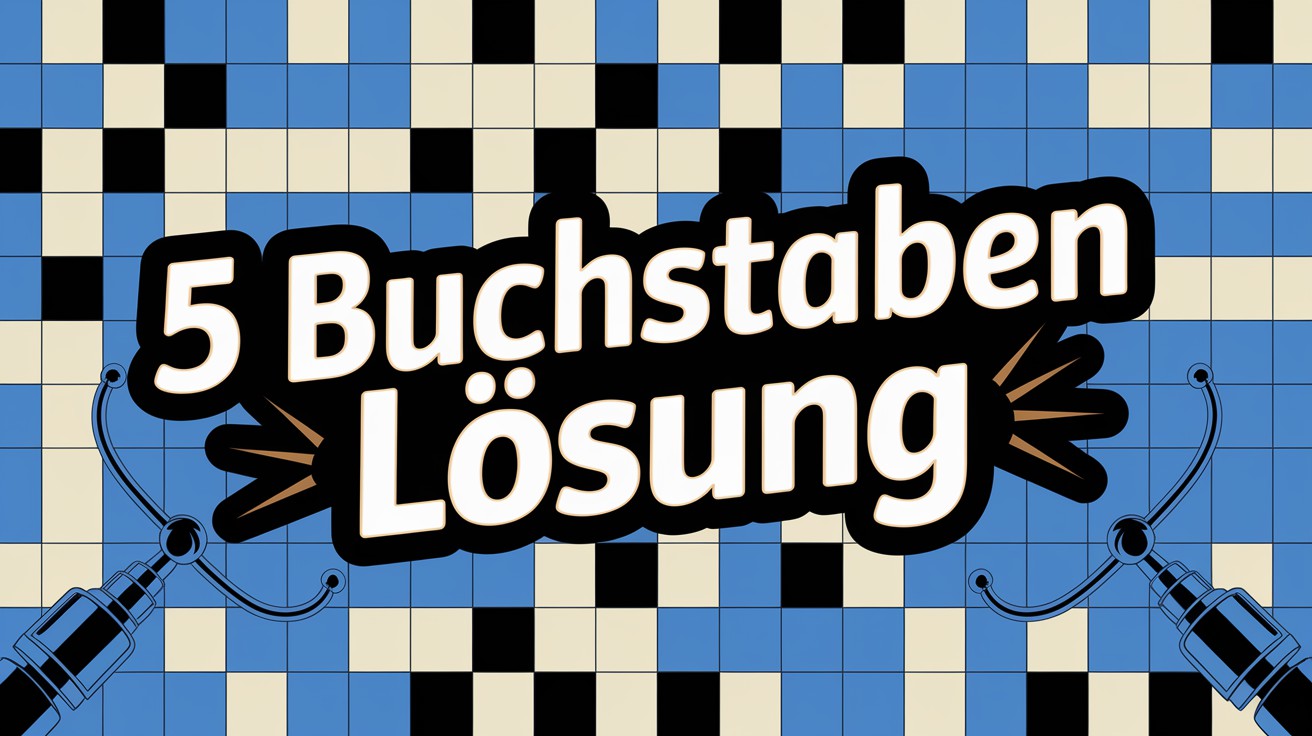Wie füge ich das Grad-Zeichen in Word ein
Viele Anwender stehen oft vor der Herausforderung, Sonderzeichen wie das Grad-Zeichen in Microsoft Word-Dokumente einzufügen. Dieses Zeichen ist besonders wichtig für Texte, die sich mit Winkeln, Temperaturen oder geographischen Koordinaten beschäftigen. Hier erfahren Sie, wie Sie das Grad-Zeichen in Word unkompliziert hinzufügen können.
70% Benutzer bewerten den Artikel als hilfreich
Einsetzen des Grad-Zeichens über die Symbolbibliothek
Folgen Sie diesen Schritten, um das Grad-Zeichen aus der Symbolbibliothek in Ihr Word-Dokument einzufügen:
- Platzieren Sie den Cursor an der Stelle in Ihrem Dokument, wo das Grad-Zeichen erscheinen soll.
- Klicken Sie auf den Tab Einfügen in der oberen Menüleiste.
- Wählen Sie Symbol > Weitere Symbole....
- Suchen Sie in der Symbolbibliothek nach dem Grad-Zeichen. Dies befindet sich meistens in der Schriftart
Normal Textunter der Kategorie Unicode (hex). - Klicken Sie auf das Grad-Zeichen und dann auf Einfügen.
- Schließen Sie das Dialogfeld über Schließen.
Nutzung von Tastenkombinationen für das Grad-Zeichen
Eine weitere schnelle Methode, um das Grad-Symbol in Word einzufügen, ist die Nutzung einer Tastenkombination:
- Für Windows-Nutzer: Halten Sie
Altgedrückt und geben Sie auf dem Nummernblock die Zahlenfolge0176ein. - Für Mac-Nutzer: Drücken Sie
Option+Shift+8.
Das Grad-Zeichen mittels Autokorrektur
Microsoft Word bietet zudem die Funktion an, Text während des Tippens automatisch in Sonderzeichen umzuwandeln. Sie können die Autokorrektur-Einstellungen anpassen, so dass beispielsweise die Eingabe von (grad) automatisch in das Grad-Zeichen umgewandelt wird. Hierfür müssen Sie einmalig die Einstellungen in den Autokorrektur-Optionen anpassen:
- Gehen Sie zu Datei > Optionen > Dokumentprüfung > Autokorrektur-Optionen.
- Fügen Sie eine neue Autokorrektur-Regel hinzu, bei der
(grad)durch das Grad-Zeichen ersetzt wird.
Mit diesen Methoden können Sie das Grad-Zeichen einfach und effizient in Ihre Word-Dokumente einfügen, um Ihren Texten die nötige Präzision in wissenschaftlichen, meteorologischen oder geographischen Zusammenhängen zu verleihen.
Weitere aus Anwendungen und Software
| Welche sind die besten kostenlosen Bildbearbeitungsprogramme zum Download? |
| Wie nutze ich Watch Together auf Discord? |
| Wie füge ich ein durchgestrichenes O ein? |
| Wie berechnet man Prozente in Excel? |